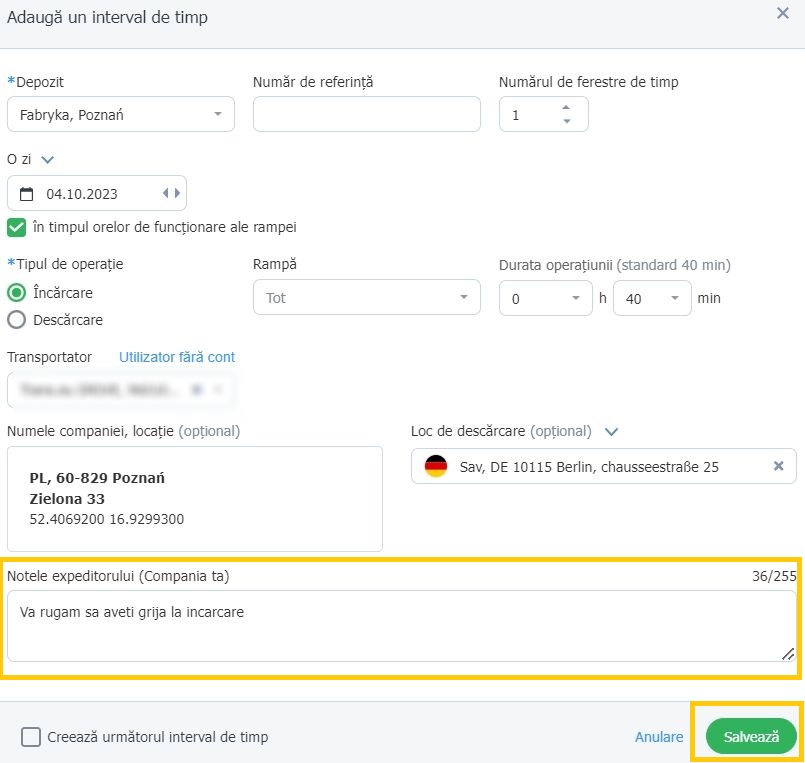Gestionarea rezervărilor și a intervalelor de timp
Cine poate utiliza această funcție? Funcție disponibilă pentru utilizatorii CargoON cu Dock Scheduler și cu acces la modulul Schedules. |
Din acest articol vei învăța cum să:
- adaugi un interval orar,
- adaugi, ștergi și să modifici o rezervare pentru un transportator,
- gestionezi un interval orar flexibil.
Sistemul se bazează pe automatizarea operațiunilor de depozitare și se concentrează pe optimizarea proceselor din partea expeditorului.
Cum se pot adăuga intervale de timp pentru transportator?
Un interval orar permite transportatorului să rezerve data și ora rezervării vehiculului.
- Apasă pe Mai Mult și apoi adaugă un interval de timp.
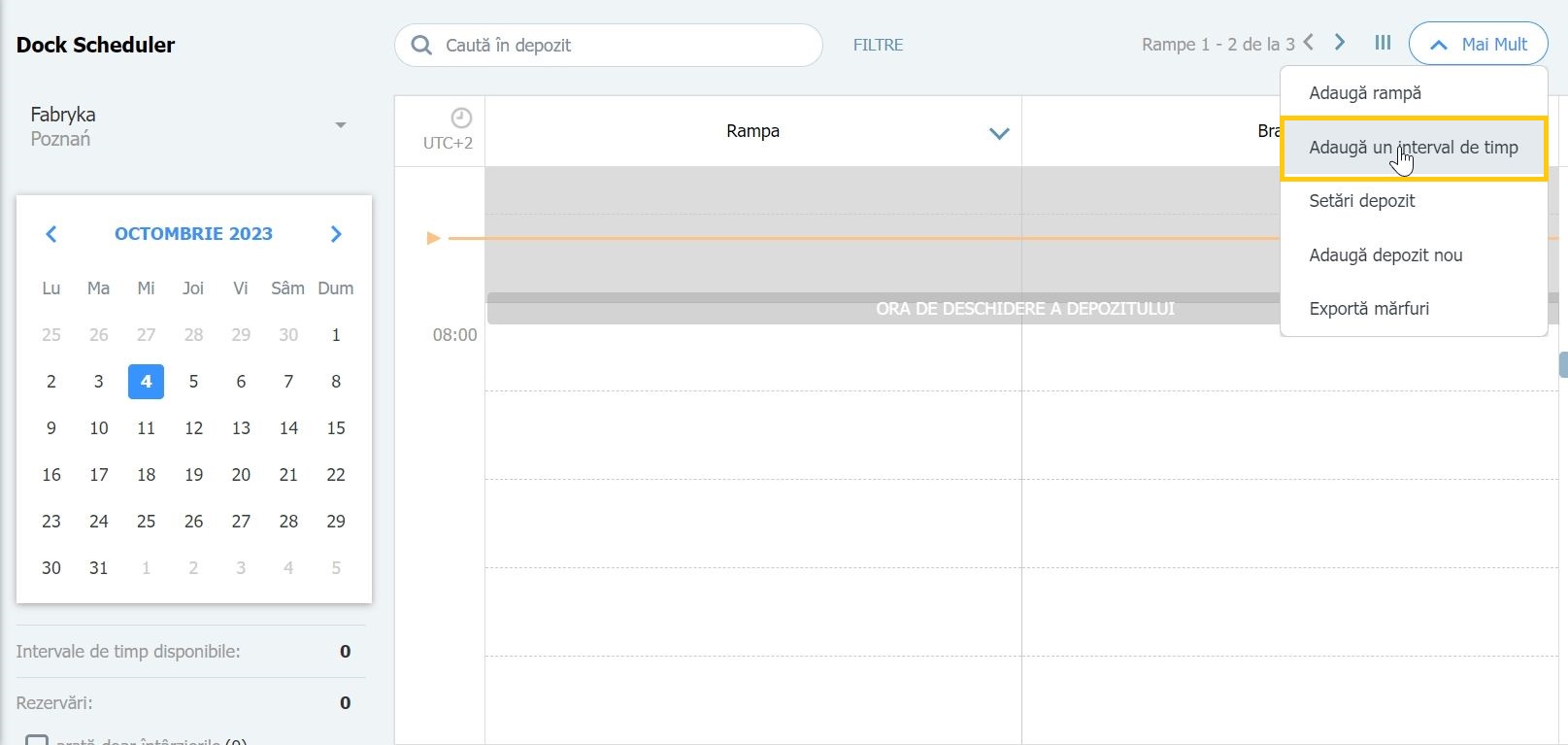
- Completează datele necesare - specifică durata operațiunii , tipul de operație, TransID-ul transportatorului, un depozit disponibil al cărui program vrei să îl partajezi, locul de încărcare și descărcare.
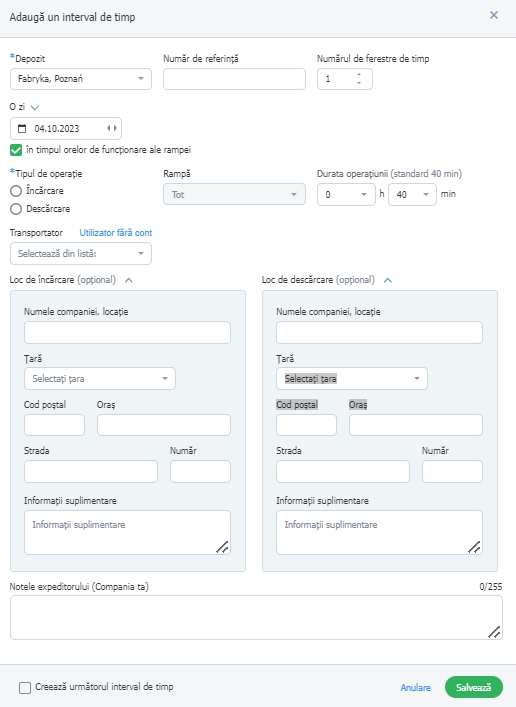
- Poți adăuga mai multe intervale orare identice în același timp. Pur și simplu modifici valoarea din câmpul Numărul de ferestre de timp.
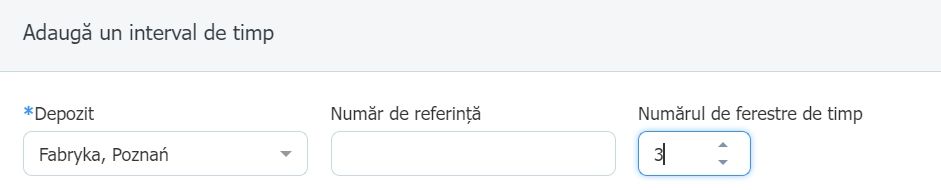
O rezervare în depozit va fi, de asemenea, creată automat pe baza unei comenzi existente în modulul Comenzi. Dacă
- în cadrul unei comenzi, depozitul tăuse află într-un punct de descărcare sau de încărcare,
- există un interval de timp disponibil în depozit în data selectată a comenzii.
În cazul în care ambele condiții sunt îndeplinite, în coloana Interval orar (modulul Comenzi) va apărea un simbol care indică adăugarea cu succes a intervalului orar, în timp ce transportatorul va primi un e-mail prin care va fi informat că acesta a fost adăugat.
If the route for the same order consists of more than one location being your warehouse at the same time, then the order will automatically create a time slot for each of these warehouses
Intră în Intervale de timp, selectează Filtre, introdu parametrii de căutare, bifează caseta de selectare Arată expirat și clic pe Arată rezultate.

Lucrează cu intervale orare flexibile
La crearea unui nou depozit, este acum mai ușor să definiți un timp de funcționare implicit. Setează timpul unitar, care îți va permite să îl operezi în mod flexibil în planificarea viitoare:
- timpul de funcționare individuală pentru un nou interval de timp
- timpul de funcționare individuală pentru o rezervare.
Clic Mai mult și apoi alege Setări depozit. În fila Configurarea slotului vei vedea configurația activă. Dacă dorești să modifici timpul de funcționare, apasă clic pe Planifică unul nou
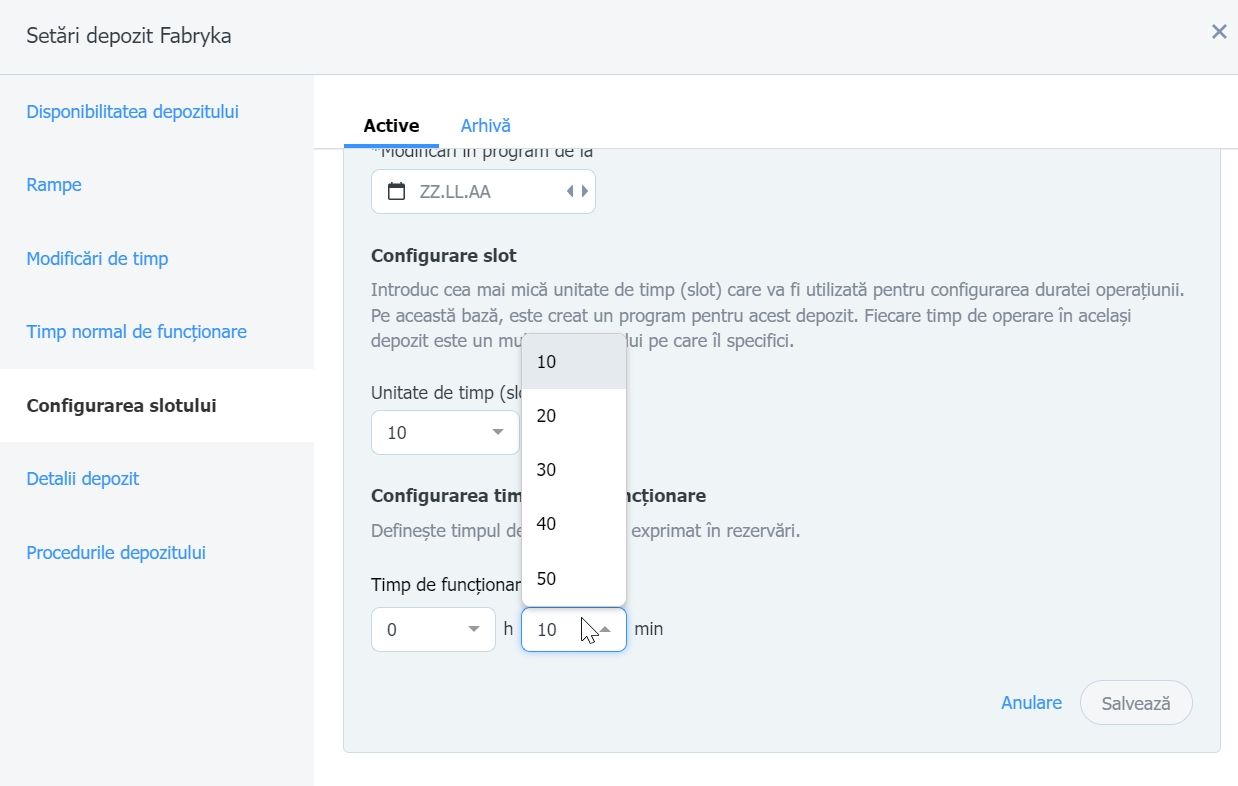
- în mod implicit, timpul de funcționare este setat la aceeași valoare ca și timpul de funcționare de bază,
- dacă vrei să editezi această oră și să o adaptezi la nevoile individuale ale transportatorului - opțiunile extinse includ unitatea de timp (slot), în acest caz: 15 min.
În formularul de adăugare a unui nou interval orar, poți găsi opțiunea de a seta o anumită oră de funcționare (între paranteze se află informații despre ora implicită pe care ai stabilit-o la crearea depozitului).

În mod similar, în formularul de rezervare prealabilă, vei găsi o oră de operare editabilă:


Gestionarea rezervărilor
- Odată ce transportatorul sau expeditorul a făcut o rezervare prealabilă la o anumită dată, aceasta va apărea în program.

- Apasă pe simbolul cu trei puncte pentru:
- Confirmă sosirea,
- Refuză încărcarea (a se indica motivul respingerii)
- Schimbă data rezervării
- Editează datele (detalii privind șoferul și vehiculul, precum și observații ale expeditorului - vizibile pentru transportator, sau comentarii interne - vizibile doar pentru colegii de serviciu).
- Șterge rezervarea (acțiune ireversibilă)
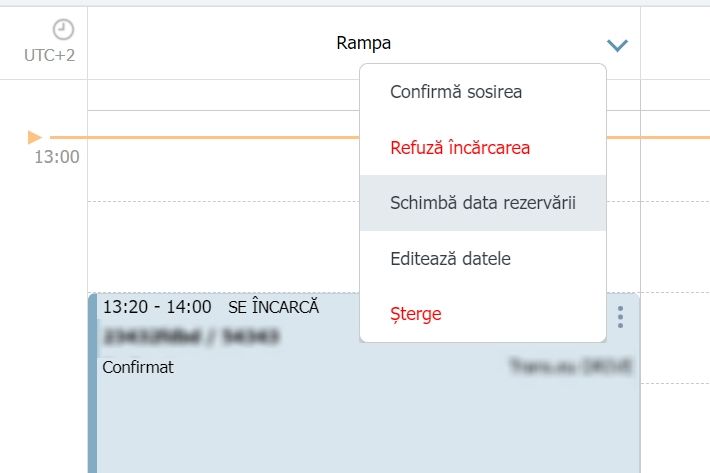
- Apasă pe rezervarea aleasă pentru a vedea detaliile acesteia.
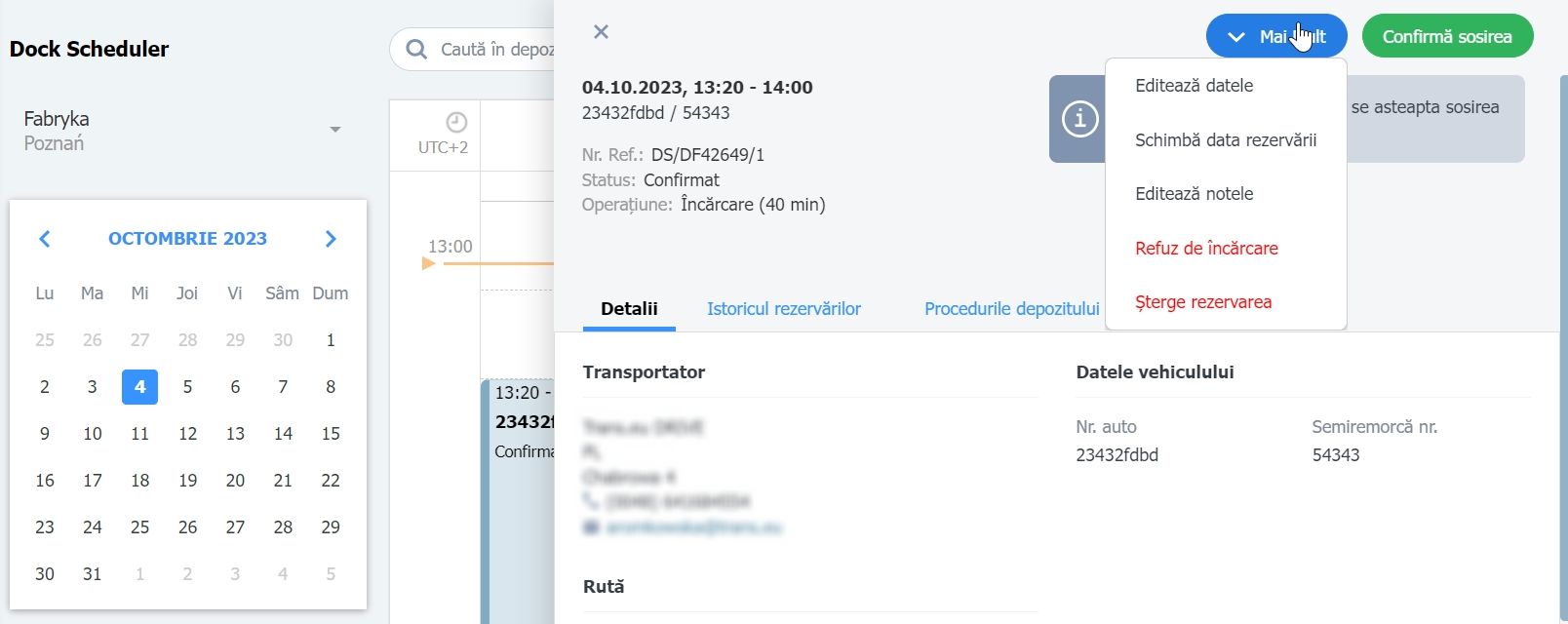
Adaugă o rezervare ca expeditor
Poți, de asemenea, să adaugi tu însuți o rezervare în programul tău. Pur și simplu clic pe program pentru a selecta o dată disponibilă.
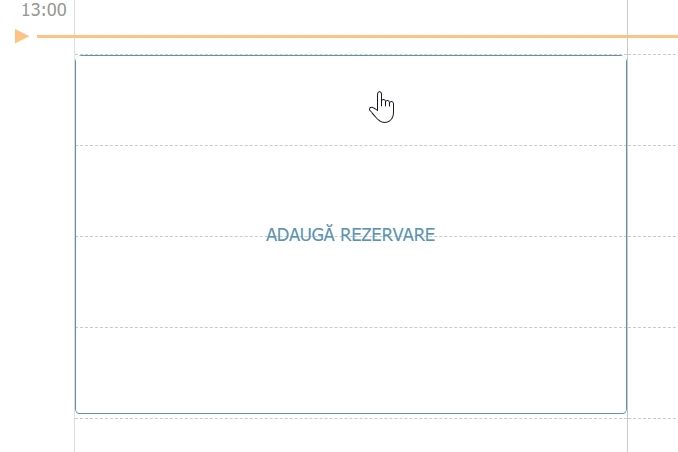
Apoi completează formularul de adăugare a rezervării - completează câmpurile obligatorii din secțiunea Informații de bază și apasă clic pe Salvează.
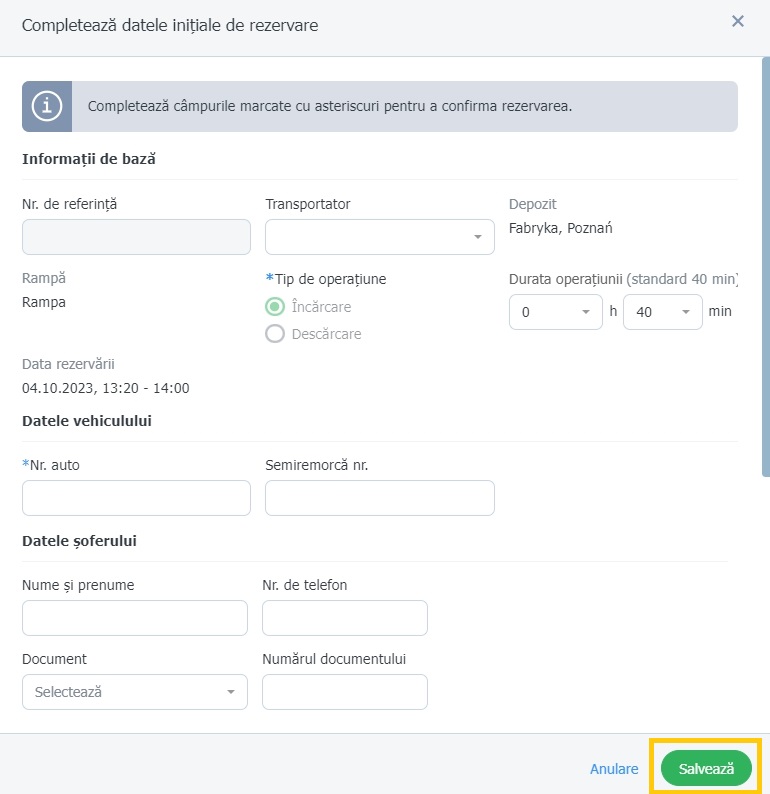
Editarea unei rezervări
Este posibilă modificarea rezervărilor fără a le șterge.
Transportatorul va fi informat cu privire la orice modificare pe care o faceți printr-o notificare pe Platformă și prin e-mail.
- În modulul Rezervări, în rezervarea pe care vrei să o modifici, clic pe pictograma cu trei puncte și selectează Schimbă data rezervării.
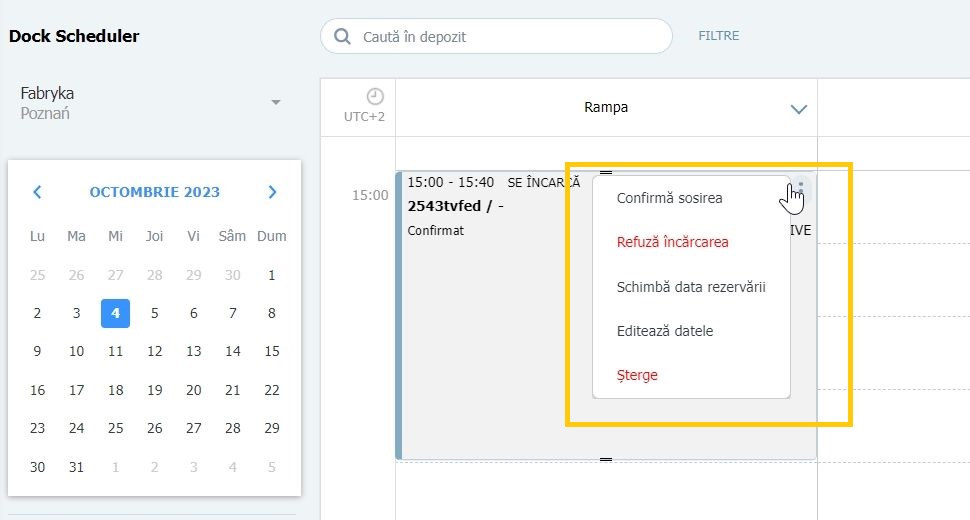
- In the Edit booking window, you can change the following:
- rampa,
- durata operațiunii,
- data cu opțiunea calendarului desfășurat,
- ora rezervării.
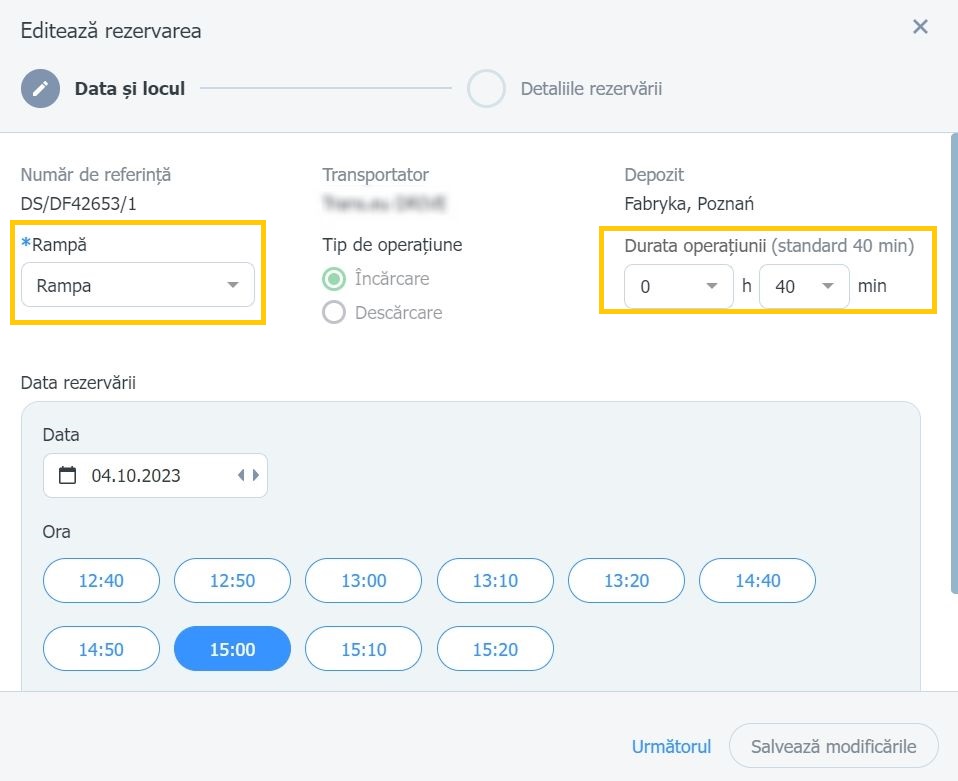
- Once the changes are made, click Save.
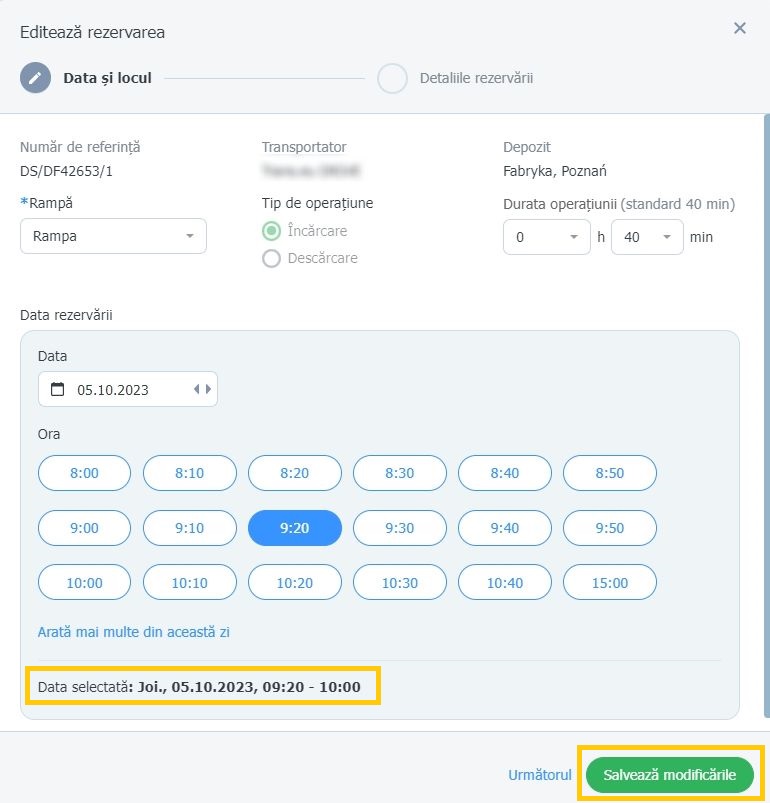
- Rezervarea va apărea în Programul nou specificat, atât pentru tine, cât și pentru transportator.
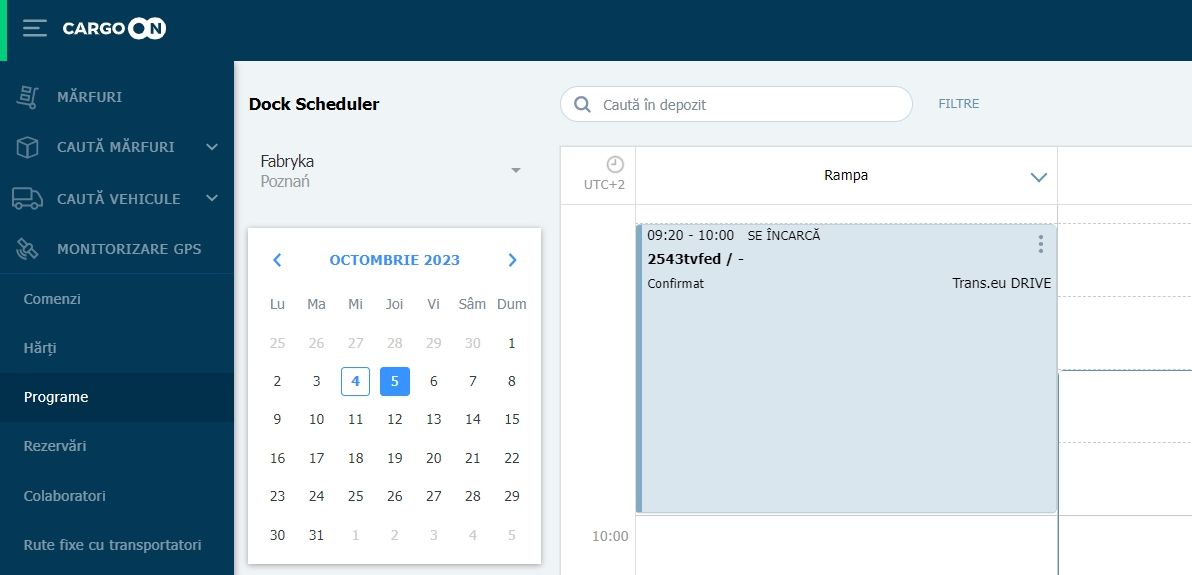


Editarea timpului de rezervare cu funcționalitatea Drag&Drop
Este posibilă modificarea orei de rezervare prin mutarea acesteia cu mouse-ul în programul de rezervare.
- Apasă butonul stâng al mouse-ului pe rezervarea pentru care dorești să schimbi ora. Trage și fixează rezervarea în locația dorită. Spațiile libere sunt evidențiate cu verde.
Apoi apasă clic pe butonul verde Modific rezervarea pentru a confirma operațiunea.

De asemenea, rezervarea poate fi mutată pe următoarea pagină a programului:


- Toate modificările sunt salvate automat în sertarul cu detalii și în istoricul rezervării.
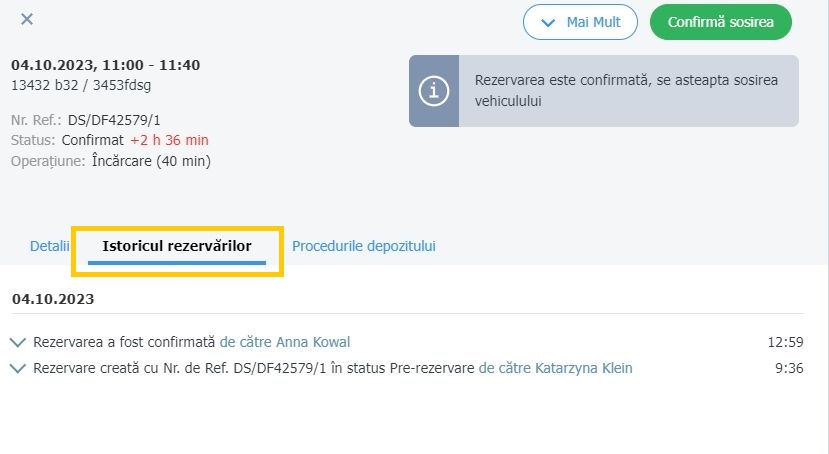
- Poți prelungi perioada de rezervare în cadrul unei rampe:
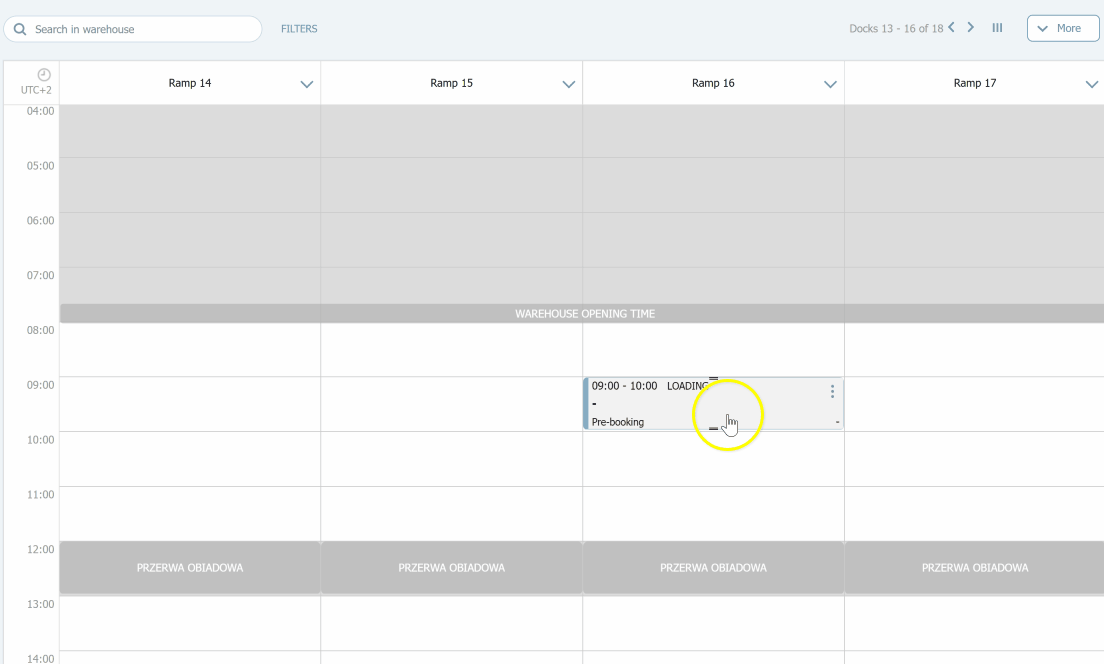
Transportatorul poate muta rezervările în cadrul unui interval orar.
Observații suplimentare într-o rezervare și interval orar
- observații într-o rezervare
- Dacă vrei să înregistrezi informații interne importante despre o rezervare, poți face acest lucru în fereastra Adăugare rezervare, la secțiunea Alte date, în câmpul Notele expeditorului (Compania ta) . După ce ai introdus informațiile, clic pe Salvează modificările.
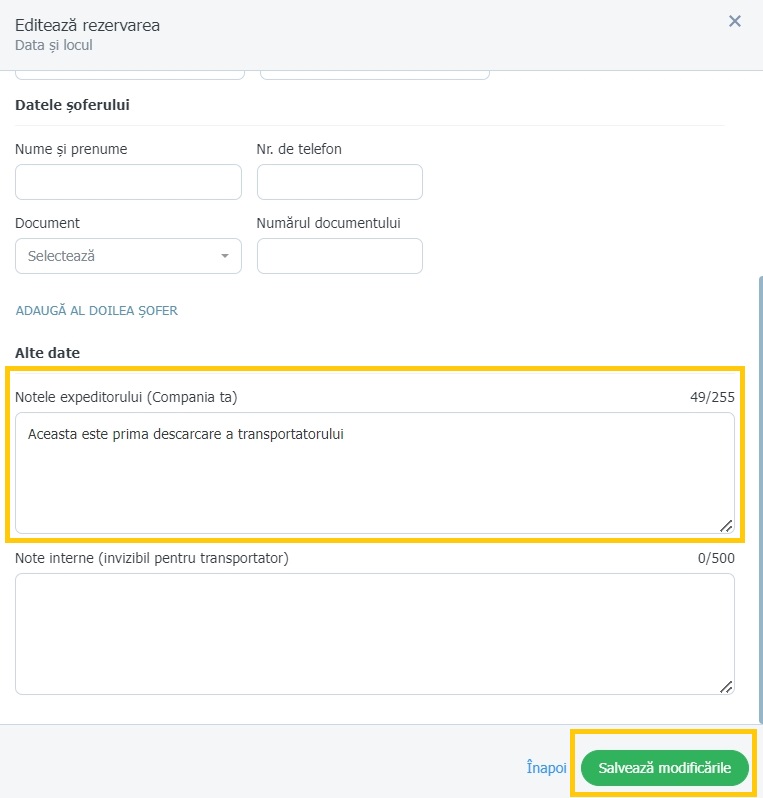
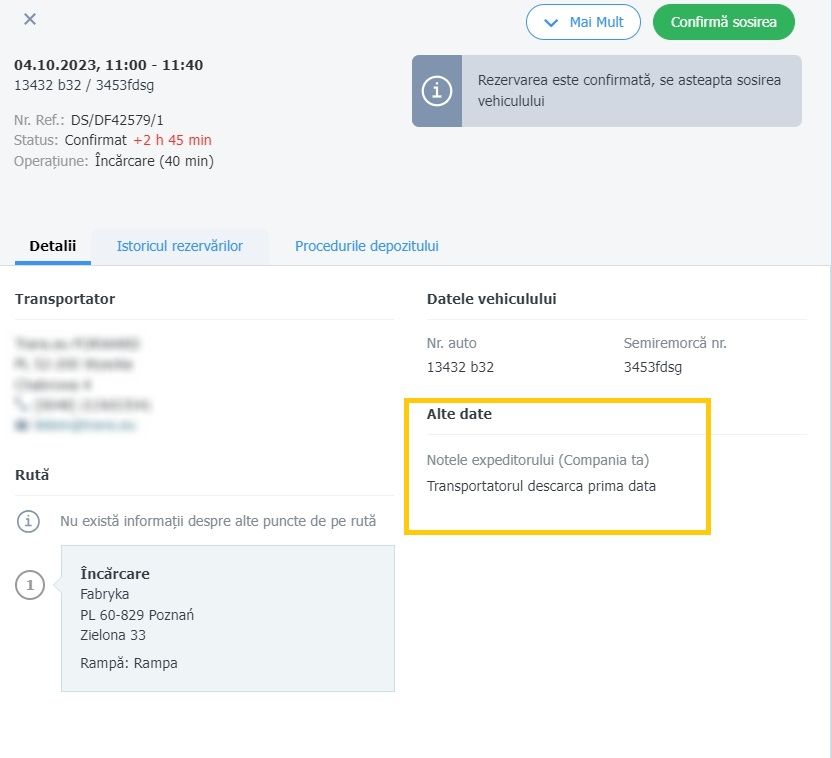
- observații într-un interval de timp
- Dacă vrei să furnizezi informații suplimentare unui transportator, le poți adăuga în timp ce creezi un interval orar. Adaugă observația ta în formularul Adaugă un interval de timp, în câmpul Notele expeditorului (Compania ta). După ce ai introdus informațiile, clic pe Salvează.